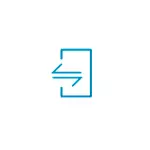
I denne vejledning i detaljer om en relativt enkel måde at forbinde iPhone til en computer eller en bærbar computer med Windows 10 med evnen til at modtage meddelelser, opkald eller sende beskeder via iPhone fra computeren (herunder IMESSAGE), download fotos og video eller Tværtimod send dem til hans. Det kan også være interessant: Sådan overføres billedet fra iPhone-skærmen til computeren.
Hvad skal det være nødvendigt at oprette forbindelse
For at vi kan forbinde iPhone til Windows 10 med al nævnt funktionalitet, skal du bruge:- Laptop eller computer med en Bluetooth-adapter.
- At arbejde med billeder og videoer på din iPhone - Tilslutning og computer og telefon til et Wi-Fi-netværk.
- Ansøgning Dell Mobile Connect til Windows 10 - Det fungerer ikke kun på Dell-computere, om mere.
- Dell Mobile Connect til iPhone - tilgængelig til gratis Apple App Store.
Som du kan se fra 3. punkt, giver den nødvendige funktionalitet fra Windows 10 Dell Mobile Connect-programmet. Hvis du har en relativt moderne bærbar computer af dette mærke (2018 eller nyere), kan du downloade programmet i Windows Store Store.
Men hvis du har en anden computer eller laptop, vil installationen fra butikken ikke kunne finde en applikation i tredjepartskilder. Jeg giver ikke links til uofficielle kilder på dette websted, men Google eller Yandex vil blive bedt om dig på forespørgsel "Dell Mobile Connect AppXbundle" (Du skal downloade filen med .appxbundle-udvidelsen og installere den som et normalt program) . Den nyeste version af ansøgningen på tidspunktet for at skrive artiklen - 3. og det er det, der fungerer godt med iPhone (om arbejdet med samme applikation med Android, skrev jeg en simpel telefonforbindelse til en telefon til en computer i Dell Mobile Connect).
Tilslut iPhone og brug i bundle med Windows 10
Efter alt hvad du behøver er tilgængelig, skal du udføre forbindelse, mens Bluetooth skal tændes og på en bærbar computer (eller pc) og på iPhone:
- Kør Dell Mobile Connect-programmet i Windows 10 og på iPhone.
- På iPhone giver vi de nødvendige tilladelser, før forbindelseskoden vises på skærmen.
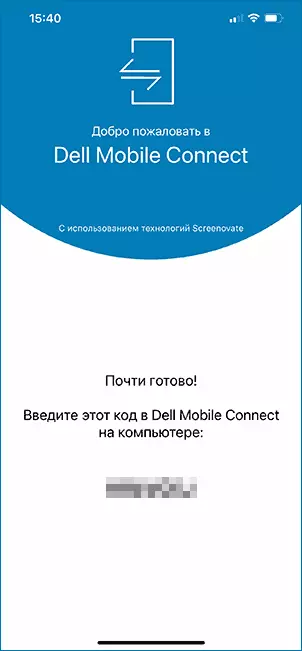
- På computeren i programmet skal du klikke på "Kom godt i gang", vælg iPhone som en enhed, og indtast derefter koden, der vises på iPhone-skærmen.
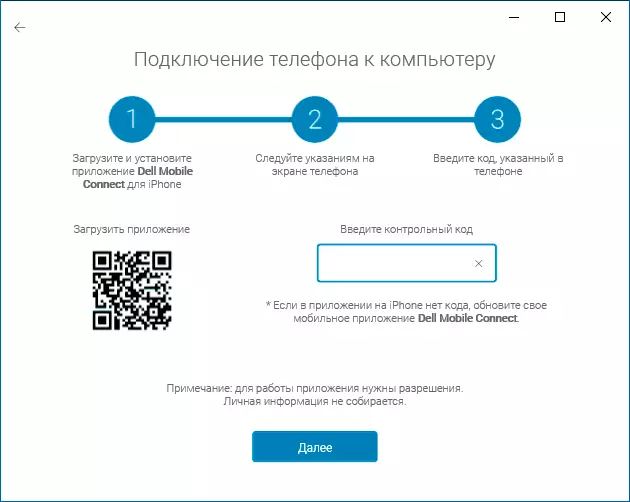
- Vi venter på forbindelsen. IPhone skal vise PIN-forespørgslen, du skal indtaste en PIN-kode fra computerskærmen. Opmærksomhed: Under testen bemærkede jeg, at på en bærbar computer med en gammel Bluetooth-adapter fundet telefonen mislykkedes.
- Efter konjugering skal du give et par tilladelser på iPhone, som du vil underrette dig.
- Som følge heraf vil du blive taget til Dell Mobile Connect-applikationsgrænsefladen, men meddelelser, meddelelser og andre funktioner vil ikke tjene straks: Du vil blive tilbudt at installere en speciel driver til en computer (og et link til dette) vil blive tilbudt , efter installationen - Afslut Dell Mobile Connect-programmet (højreklik på programikonet i meddelelsesområdet - Output) og start det igen.
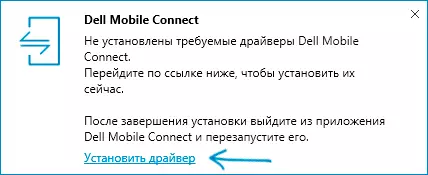
Når alle de angivne trin er lavet, kan du begynde at bruge programmet, der bør ikke være sådanne vanskeligheder med dette:
- Ansøgningen indeholder flere knapper - meddelelser, opkald, meddelelser, filer og skærmdyr. Meddelelser fra telefonen selv vil også blive vist i Windows Meddelelsesområdet
- På fanen "Opkald" kan du ringe opkald fra din bærbare computer via din telefon. Hvis du har brug for de ønskede tilladelser (som blev bedt om, når du opretter forbindelsen), vil du se hele listen over kontakter for hurtigt sæt.
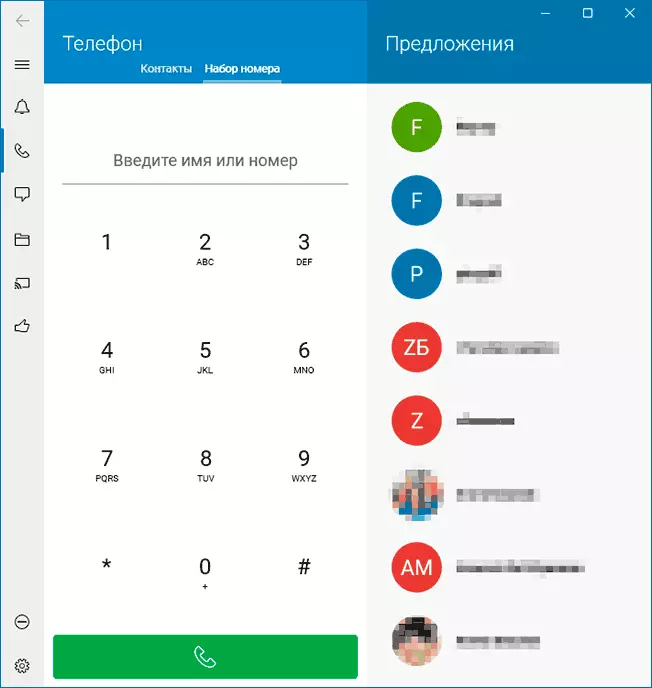
- I fanen "Meddelelse" kan du sende SMS og emissage-beskeder via din telefon fra en computer og få dem (meddelelser, der blev modtaget, før du tilslutter telefonen i listen, vises ikke).
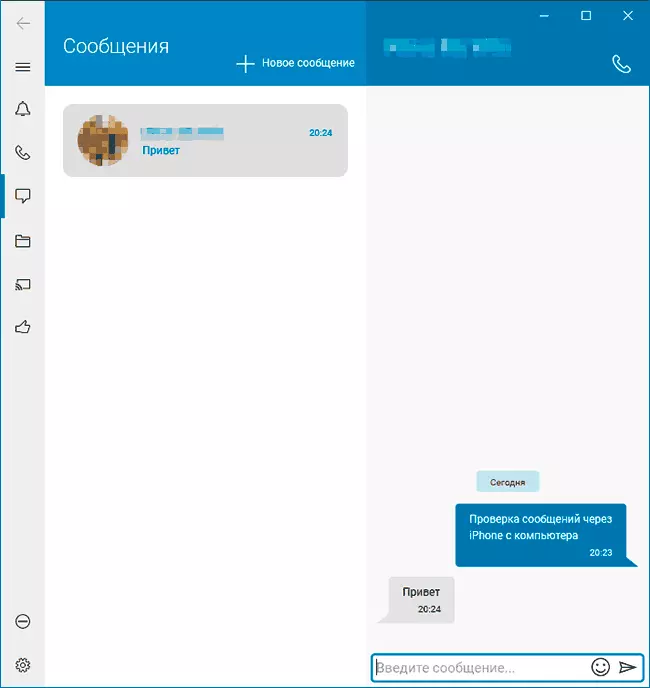
- I afsnittet "Filer" kan du se videoen og fotos fra din iPhone, gemme dem til din computer eller tværtimod, sende fra en computer til telefonen (for dette bruger varen i menuen, åben på tre point til højre over).
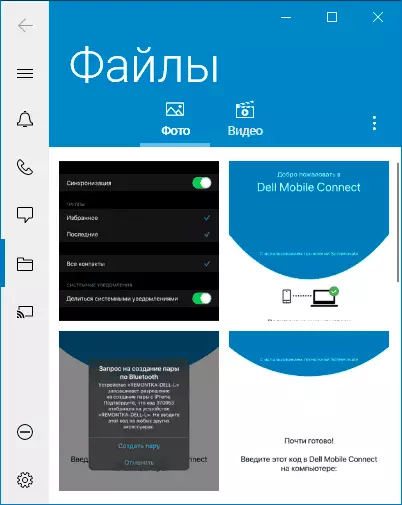
- Og endelig giver fanen "Telefonskærm" dig mulighed for at sende billedet fra iPhone-skærmen til computeren. For at gøre dette skal du starte udsendelsen på selve telefonen i Dell Mobile Connect-applikationen.
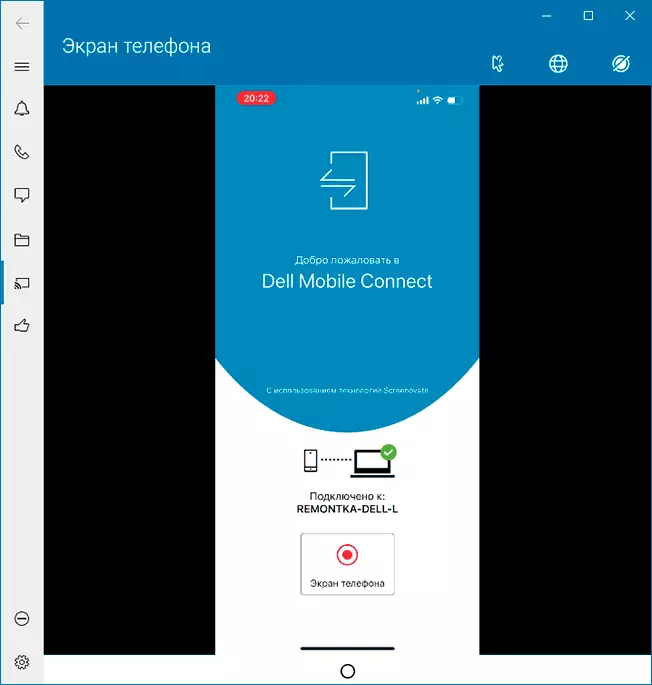
Opsummering, jeg tror evnen til at være interesseret i dem, der har brug for at interagere med iPhone fra en computer uden ledninger og denne computer på Windows 10 og ikke Mac OS - hvis der ikke er problemer på sammensatte stadium, fungerer funktionerne selv, Generelt arbejder arbejdet uden særlige klager.
